Activare Bluetooth pe TV Samsung. În acest articol vom vorbi despre cum puteți activa Bluetooth-ul pe un televizor Samsung.

Dacă ați cumpărat un Smart TV Samsung și ați realizat că potențialul său depășește capacitatea de a viziona doar canale TV și ați început să instalați și să utilizați din ce în ce mai multe aplicații, dar acum vă gândiți să activați Bluetooth-ul pentru conectarea altor dispozitive, dar nu știți cum să faceți acest lucru, trebuie să știți că ați ajuns în locul potrivit.
Multe televizoare Samsung sunt echipate cu funcții Bluetooth, utile pentru conectarea dispozitivelor externe precum difuzoare, soundbar-uri, mouse-uri sau tastaturi. Acestea ar putea fi utile nu numai pentru a îmbunătăți calitatea sunetului, dar și pentru a îmbunătăți controlul dispozitivului.
Dacă vă întrebați care este modul de activare Bluetooth pe TV Samsung trebuie să știți că este foarte simplu, puteți face acest lucru din setările TV.
Conţinut
Activare Bluetooth pe TV Samsung pentru audio
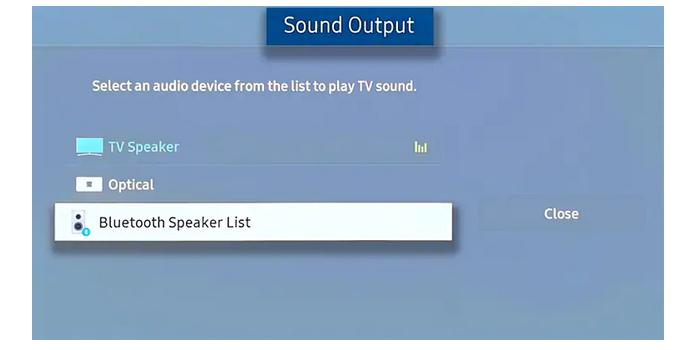
Dacă trebuie să activați Bluetooth-ul pe un TV Samsung pentru a conecta un dispozitiv audio, accesați secțiunea corespunzătoare din meniul de setări TV. Rețineți, însă, că această opțiune este disponibilă numai pe televizoarele Smart compatibile cu tehnologia menționată anterior.
Înainte de a continua, vreau să vă spun că, butoanele și numele setărilor din meniu pot diferi de cele menționate de mine, în funcție de modelul dispozitivului pe care îl dețineți. În cele din urmă, nu uitați să setați dispozitivul audio în modul de asociere, înainte de a interveni pe televizor, ca să fie detectat (veți găsi cum să faceți acest lucru în manualul televizorului, în orice caz este suficient să apăsați un buton special sau să țineți apăsat butonul de pornire timp de câteva secunde).
Deci, mai întâi, apăsați butonul Home sau butonul Smart Hub de pe telecomanda televizorului și utilizați săgețile direcționale pentru a utiliza secțiunea dedicată setărilor (roata dințată).
După ce ați făcut acest lucru, apăsați butonul OK, pentru a accesa meniul dedicat, treceți la pictograma Sound (în formă de difuzor) situată în bara laterală din stânga, selectați opțiunea Sound Output și apăsați butonul OK sau săgeata direcțională din dreapta, pentru a accesa ieșirile audio disponibile.
Apoi, selectați Bluetooth Speaker List, apăsați butonul OK de pe telecomandă și așteptați câteva momente, astfel încât numele dispozitivului vostru să apară în lista celor detectate. Pentru finalizare, selectați-l, apăsați tasta OK și așteptați ca conexiunea să fie stabilită.
Dacă doriți să ascultați din nou sunetul prin difuzoarele TV, pur și simplu opriți dispozitivul Bluetooth sau reveniți la meniul Settings> Sound> Audio output și alegeți TV speaker ca dispozitiv de ieșire.
Activare Bluetooth pe TV Samsung pentru mouse și tastatură
Dacă aveți un Smart TV Samsung cu compatibilitate pentru tastatură, mouse și controller Bluetooth, puteți asocia cu ușurință aceste dispozitive cu televizorul utilizând meniul de setări al acestuia.
Chiar și în acest caz, opțiunile pot diferi de cele prezente pe televizorul vostru, în funcție de model. De asemenea, nu uitați să porniți dispozitivul de input și, dacă este necesar, să îl setați în modul de asociere înainte de a continua.
Pentru a activa Bluetooth-ul pe televizorul vostru Samsung și pentru al pregăti pentru conectarea unui mouse sau tastatură, apăsați butonul Home sau butonul Smart Hub de pe telecomandă, selectați pictograma Settings (roata dințată) și apăsați butonul OK, pentru a accesa meniul principal al televizorului.
Acum, selectați pictograma General din bara laterală din stânga, accesați opțiunea External Device Management și apăsați săgeata direcțională dreapta sau butonul OK de pe telecomandă, pentru a trece la meniul următor.
După ce ați făcut acest lucru, selectați optiunea Input device management, apăsați butonul OK sau săgeata direcțională dreapta și, în același mod, accesați secțiunea Bluetooth device list. Pentru a termina, așteptați ca numele tastaturii/mouse-ului să apară în lista dispozitivelor detectate, apoi selectați dispozitivul și apăsați butonul OK de pe telecomandă pentru a finaliza conexiunea.
De acum înainte, puteți controla televizorul utilizând tastatura sau mouse-ul. Pentru a schimba setările (de exemplu, aspectul tastaturii sau viteza cursorului), mergeți la Keyboard settings și Mouse settings, aceste opțiuni le găsiți în meniul Settings> General> External device management> Input device management.
Notă: Nu toate tastaturile sau mouse-urile Bluetooth disponibile pe piață sunt compatibile cu televizoarele Samsung. Din acest motiv, dacă vă gândiți să cumpărați un dispozitiv de acest tip, verificați manualul utilizatorului și comentariile online pentru a verifica compatibilitatea acestuia.